Appleがマイクやカメラを利用するアプリをフルスクリーンで利用すると画面の隅に表示される緑やオレンジのプライバシー・インジケータを非表示にするオプションを「macOS 14.4 Sonoma」で導入したと発表しています。詳細は以下から。
![]()
Appleは2021年10月にリリースした「macOS 12 Monterey」でユーザープライバシーを強化し、iOSやiPadOSと同じくカメラやマイクにアクセスするアプリを起動すると、カメラは緑色の点で、マイクはオレンジ色の点でメニューバーやコントロールセンターにインジケータを表示する機能を追加しましたが、
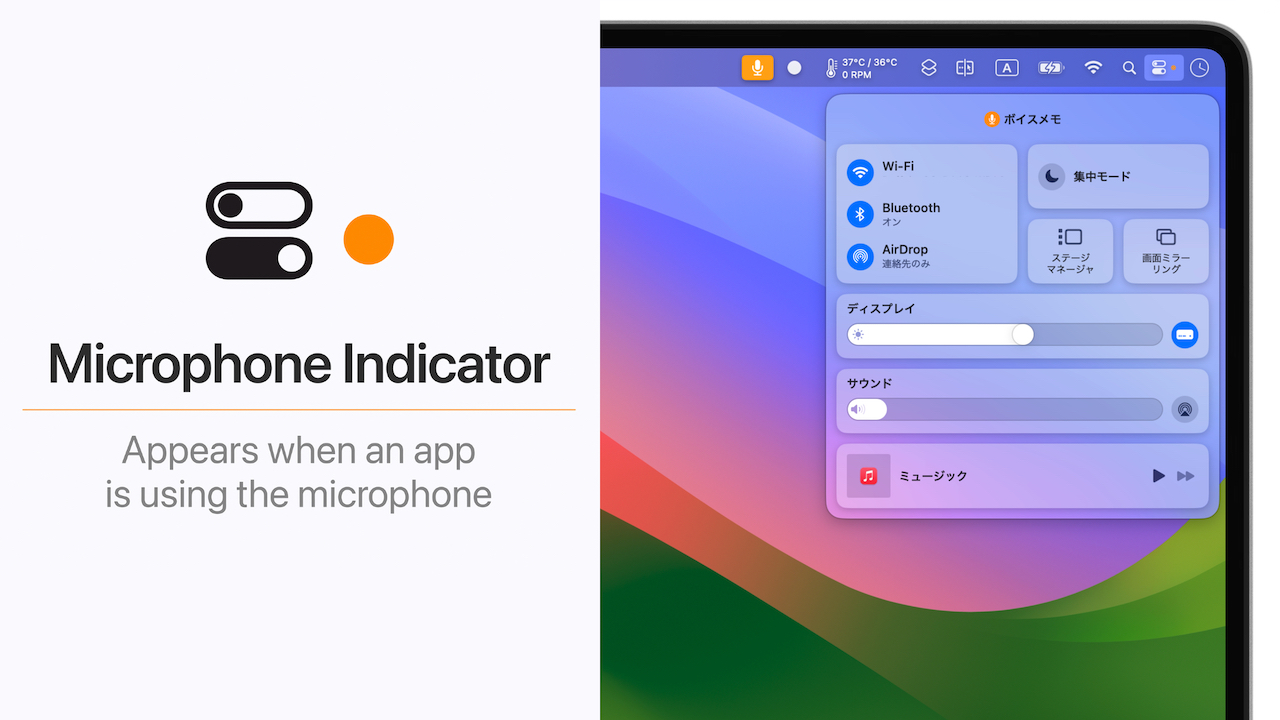
macOS 14 Sonomaでのマイクアクセスインジケータ
このカメラ/マイク・インジケータはアプリをフルスクリーンにしても表示されるため、外部ディスプレイを利用しリモート会議を行うユーザーやライブステージなどでマイクを使うDJ、動画や映画を編集するビデオ編集者らが、このインジケータを非表示にするオプションをAppleに求めていました。
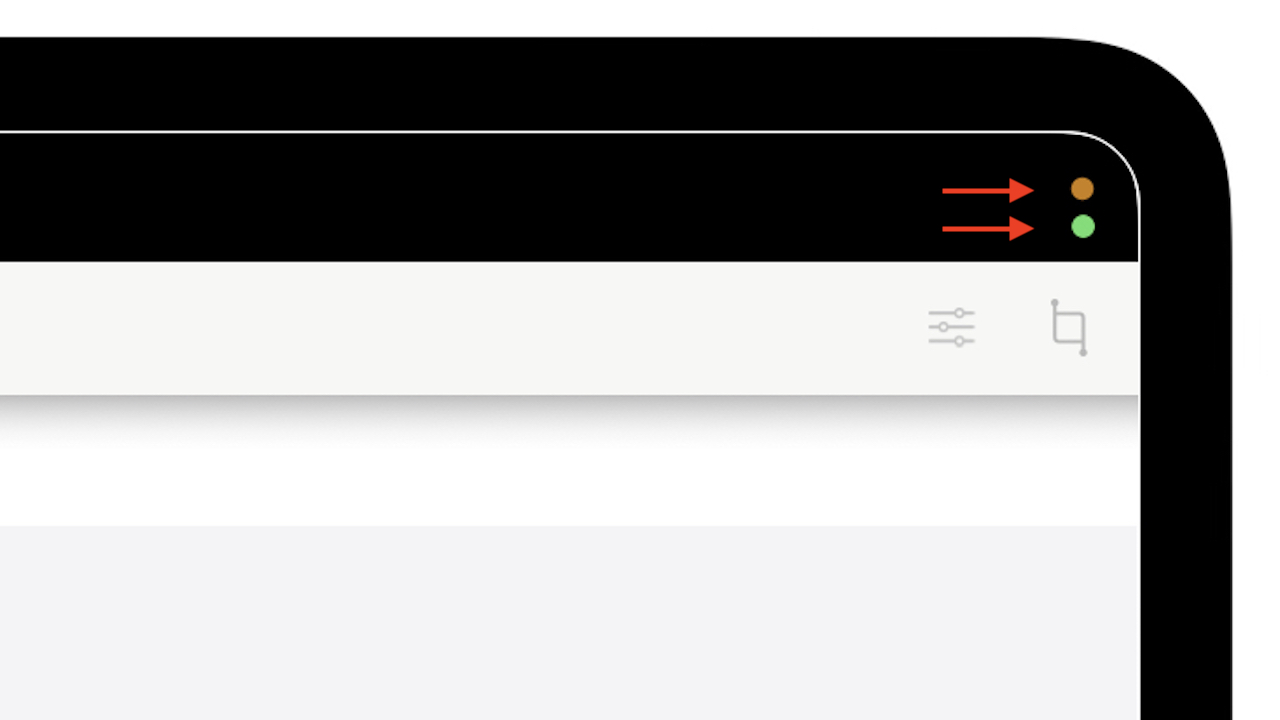
macOSのカメラとマイクインジケータ
ただ、AppleはmacOS 14 Sonomaまで、ユーザーの要望に応えなかったため、インジケータを非表示にするアプリ「undot」や「YellowDot」などのアプリが公開されてきましたが、
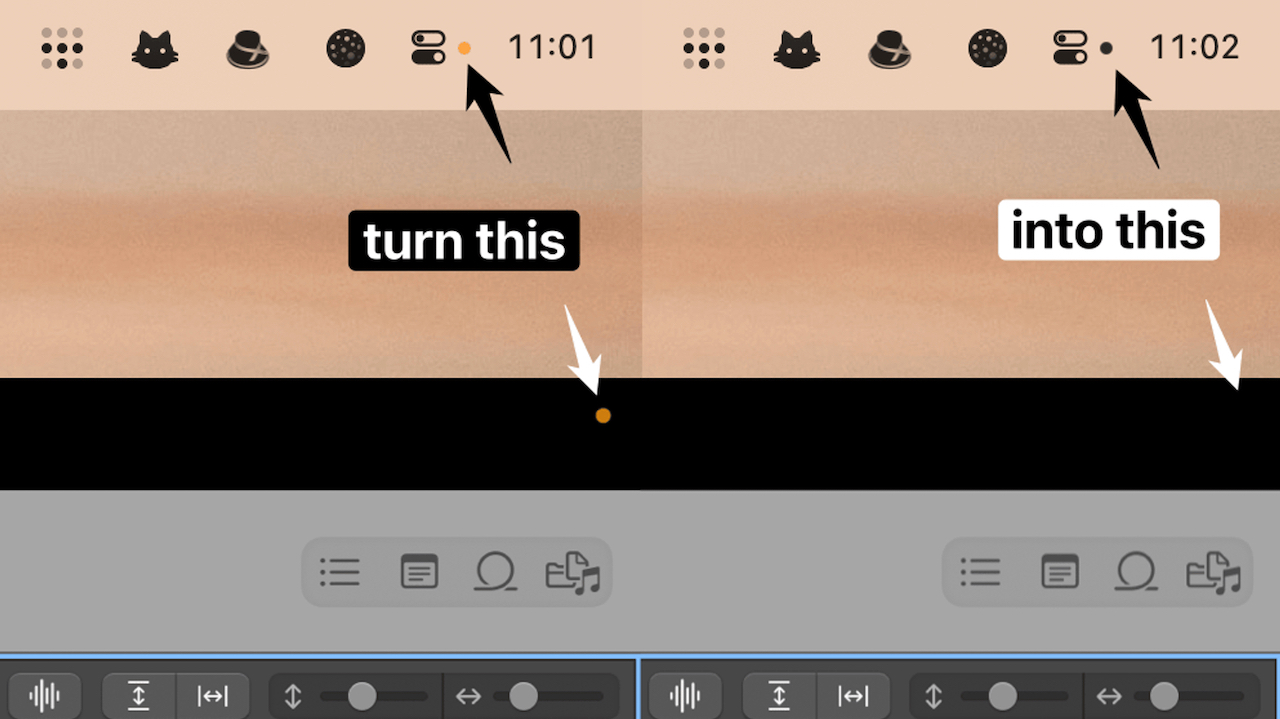
YellowDot for Mac
Appleは今年03月07日にリリースした「macOS 14.4 Sonoma」で、外部ディスプレイでアプリケーションをフルスクリーンで利用する場合に限り、この緑やオレンジ色のインジケータを非表示にするオプションを追加したと発表しています。
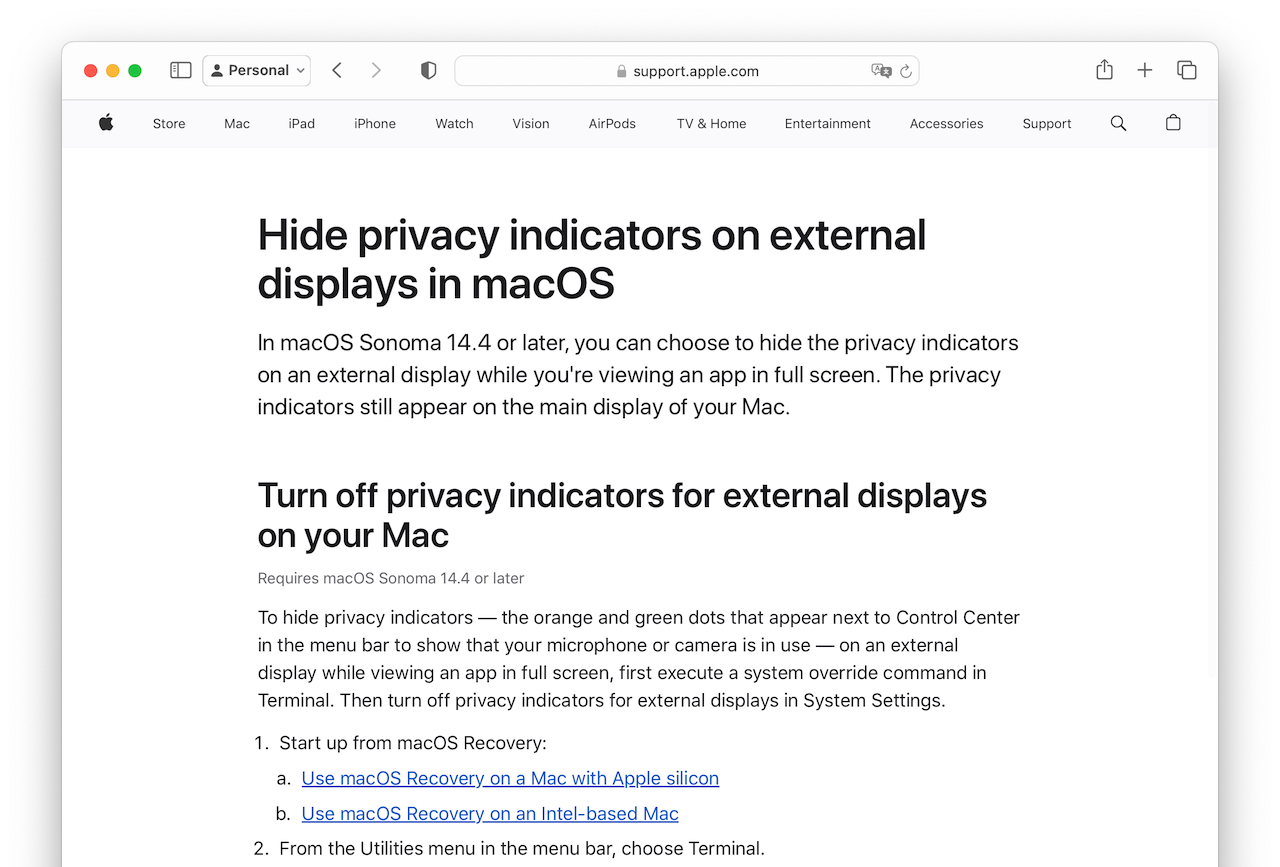
In macOS Sonoma 14.4 or later, you can choose to hide the privacy indicators on an external display while you’re viewing an app in full screen. The privacy indicators still appear on the main display of your Mac.
Hide privacy indicators on external displays in macOS – Apple Support
外部ディスプレイでプライバシーインジケータをOFFにする
Appleが現地時間2024年05月03日に公開したサポートドキュメントによると、Appleは「macOS 14.1 Sonoma」に追加したレガシーなソフトウェア依存のカメラ/ビデオデバイスを利用方法と同様に、リカバリーモードでsystem-overrideコマンドを利用することで、外部ディスプレイでのプライバシーインジケータをOFFにするオプションを表示できるようにしたそうで、
system-override suppress-sw-camera-indication-on-external-displays=on
macOS 14.4 Sonoma以降へアップデートしたIntel&Apple Silicon MacではリカバリーモードでMacを起動し、ユーティリティからターミナルを起動し、以下の通りに操作します。
- Macをリカバリモードで再起動。
- [オプション]ボタンをクリックし、[続行]をクリックします。
- [ユーティリティ]メニューから[ターミナル]を選択します。
- 以下のコマンドを入力してください。
- ターミナルを終了します。
- Appleメニューから再起動を選択。
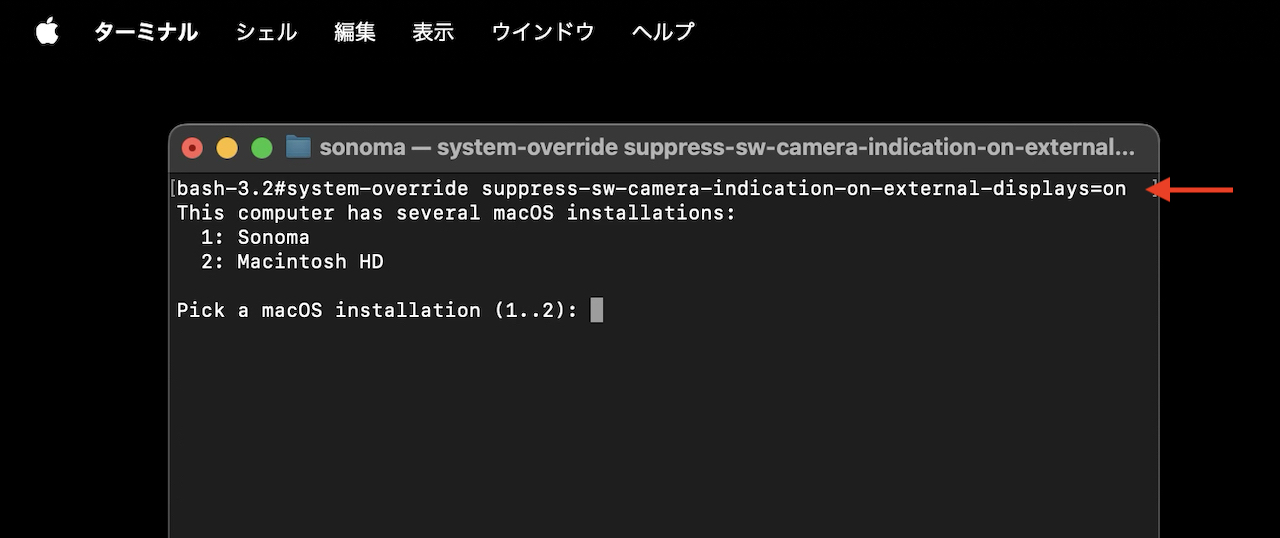
system-override suppress-sw-camera-indication-on-external-displays=on
Macが再起動した後に、設定アプリの[プライバシーとセキュリティ] → [マイク]または[カメラ]にアクセスすると、マイク/カメラへアクセスを許可されたアプリケーションリストの一番下に「プライバシーインジケータ」というプションが追加されており、
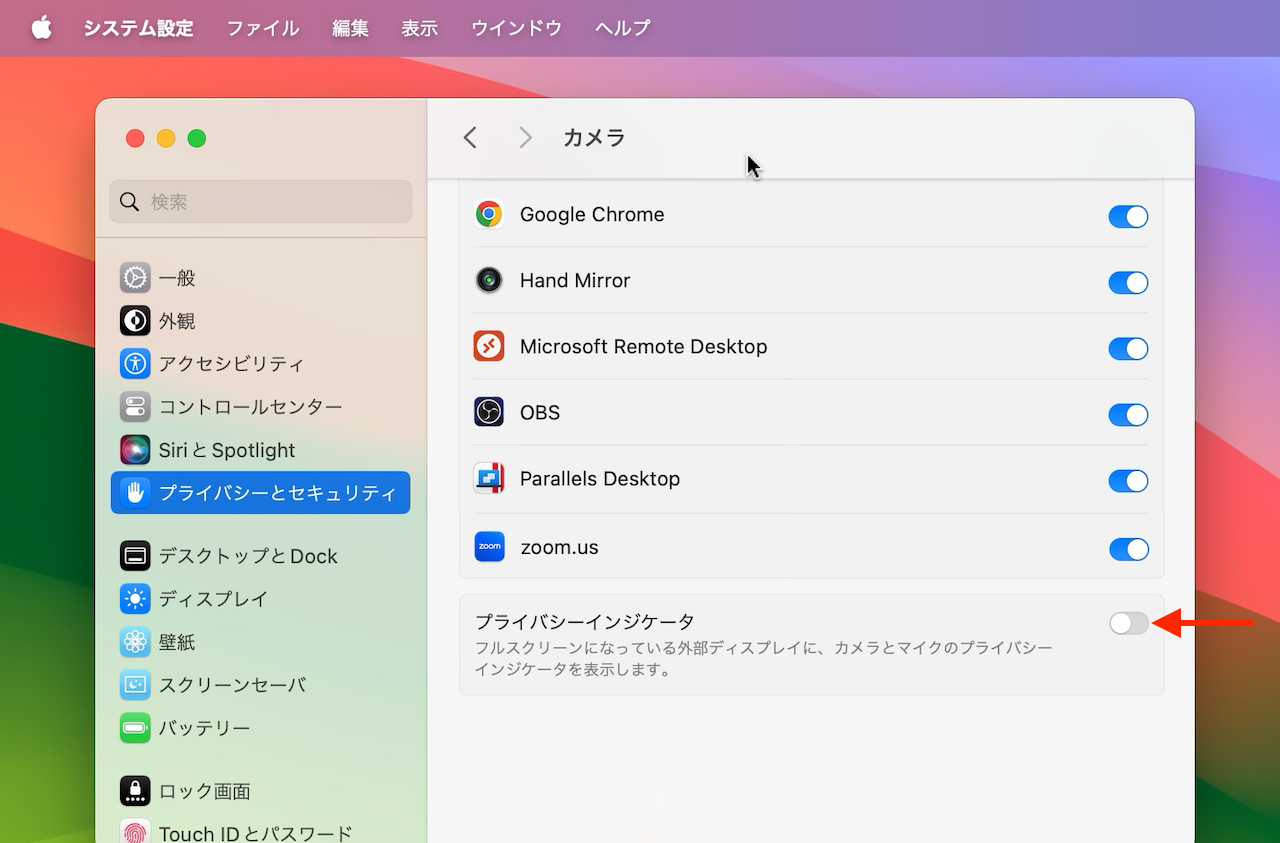
フルスクリーンになっている外部ディスプレイに、カメラとマイクのプライバシーインジケータを表示します。
このオプションをOFFにすると、マイクやカメラを利用するアプリを起動し、外部ディスプレイでアプリケーションをフルスクリーンモードにするとインジケータが表示されなくなります。
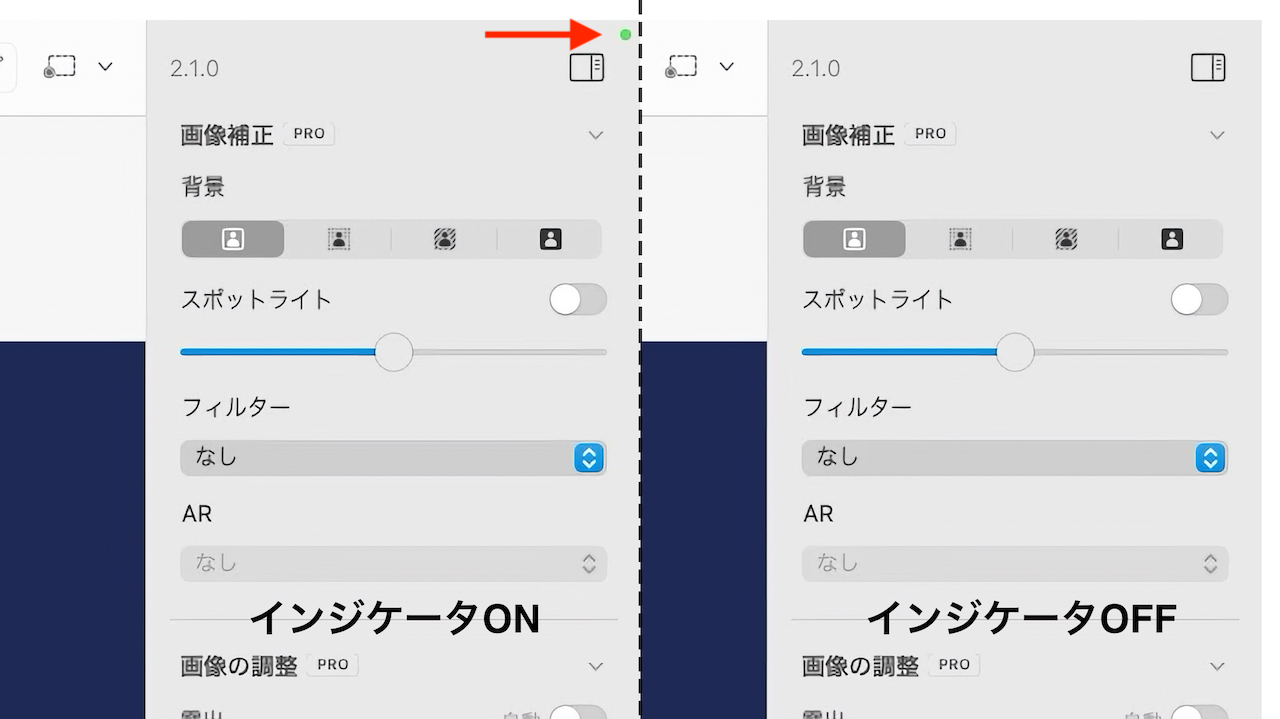
Camo Studioを外部ディスプレイでフルスクリーンにした場合
このオプションは、アプリケーションをフルスクリーンモードで使用する際に外部ディスプレイでインジケータをOFFにするオプションで、MacBook Air/Proなどの内蔵ディスプレイでは、これまで同様にインジケータは表示され続けるので注意してください。
- Hide privacy indicators on external displays in macOS – Apple Support
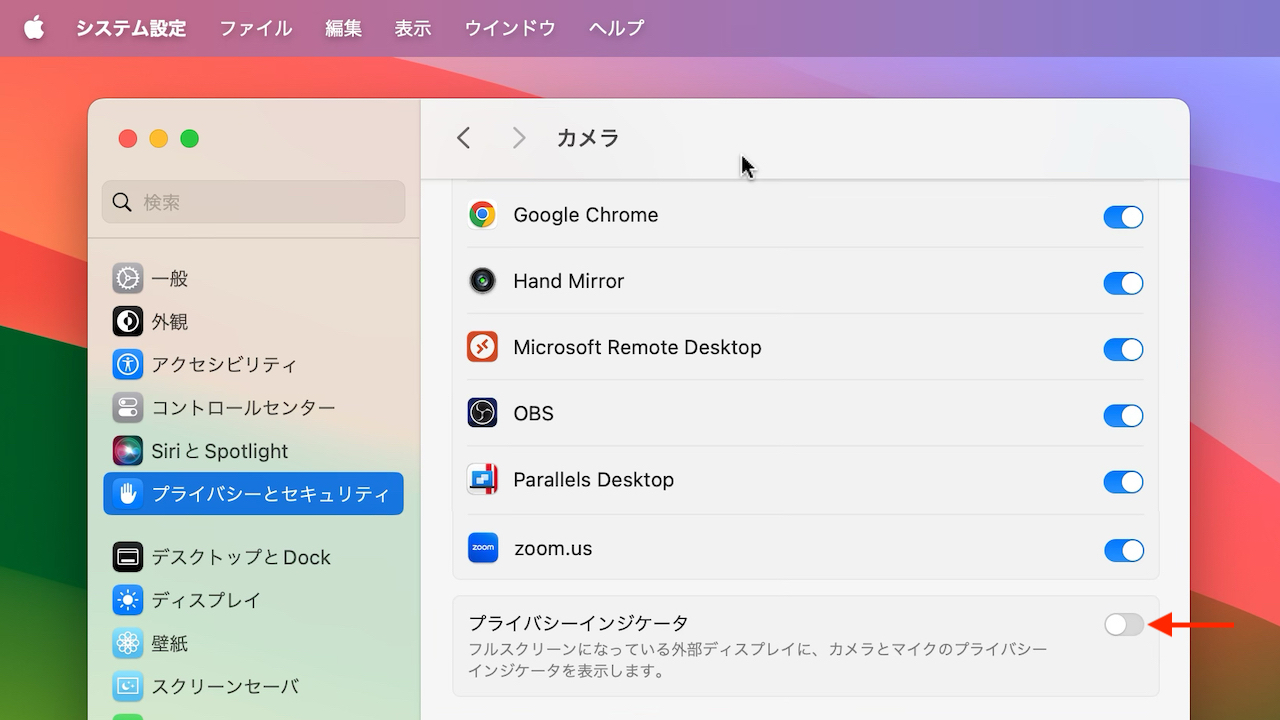
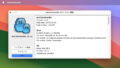

コメント